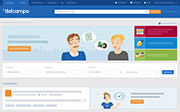¿Cómo gestionar el seguimiento de mis compras?
Puede gestionar sus compras en Delcampe a través de la página "Mis compras".
Esta página está dividida en diferentes secciones, cada una de las cuales representa una etapa en el seguimiento de sus compras. De esta manera, puede encontrar fácilmente, entre todos sus artículos comprados, los que están pendientes de facturación, los que aún tiene que pagar o los que tiene que recibir.
El paso de la solicitud de pago de una pestaña a otra, y por lo tanto el cambio de estatus, depende del uso correcto de los iconos de seguimiento. Su funcionamiento se explica a continuación.
El uso de los iconos, aunque se recomienda fuertemente, no es obligatorio. Por lo tanto, es muy probable que algunos de sus vendedores no los marquen. Esto no significa que no hayan enviado el lote. En este caso, no dude en contactarlos.
Las diferentes pestañas que componen la página "Mis compras" son:
Todos
Encontrará en la sección "Todas" todos los artículos que ha comprado. Todas sus compras están listadas allí independientemente de su estatus (pendiente de facturación, a pagar, a recibir...).
Truco: La clasificación de esta página, y de todas sus pestañas, se basa en la última fecha de compra. Puede clasificar sus compras por fecha (de la más reciente a la más antigua o viceversa) o por nombre del vendedor (de la A a la Z o de la Z a la A). Haga clic en "Opciones de visualización para cambiar la clasificación.
Pendientes de factura
Todas las compras para las que no se le ha enviado una solicitud de pago se encuentran en la pestaña "Pendientes de factura".
Al pulsar en "Pedir la solicitud de pago", se enviará un correo electrónico a su vendedor para informarle de su deseo de obtener una solicitud de pago.
Tenga en cuenta que las condiciones de uso del sitio conceden al vendedor un plazo de 7 días a partir del final de la venta para enviar su solicitud de pago.
A pagar
En cuanto su vendedor le haya enviado su solicitud de pago, su compra se mueve automáticamente en la pestaña "A pagar".
El icono que indica que su vendedor le ha enviado su solicitud de pago está ahora coloreado..
El botón "Pagar" ya está disponible para que pague su compra.
Tan pronto como usted pague su compra, la solicitud de pago se moverá automáticamente a la pestaña "A recibir" .
Para saber cómo pagar su compra en Delcampe; por favor lea el artículo "¿Cómo pagar a mi vendedor?".
A recibir
Tan pronto como haya pagado su compra, la encontrará en la pestañas "A recibir".
El icono "objeto pagado" está ahora coloreado.
Una vez recibida la compra, haga clic en "artículo recibido" o en el icono correspondiente.
Recibidas
Todas las compras que ha marcado como recibidas se encuentran en la pestaña "Recibidas".
El icono que indica que ha recibido el artículo aparece ahora en color.
Para saber cómo archivar su solicitud de pago, por favor lea el artículo "Archivar y desarchivar una solicitud de pago".
Archivadas
Aquí es donde encontrará todas las compras que ha archivado.
Truco: Puede ver todas las solicitudes de pago que ha eliminado haciendo clic en "Opciones de visualización" y, a continuación, marcando "Ver las facturas suprimidas"
Para saber cómo desarchivar su solicitud de pago, por favor lea el artículo "Archivar y desarchivar una solicitud de pago".
Nuestro Servicio de Atención al Cliente está a su disposición.